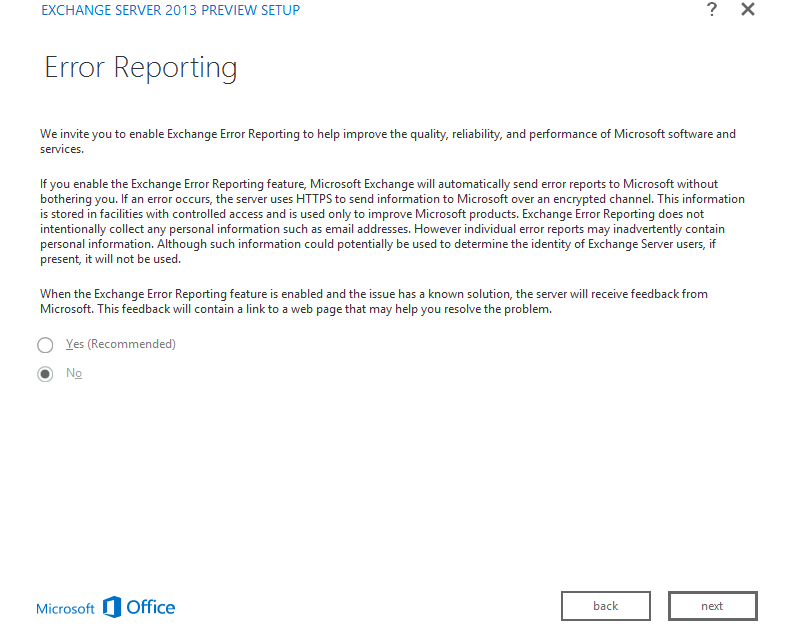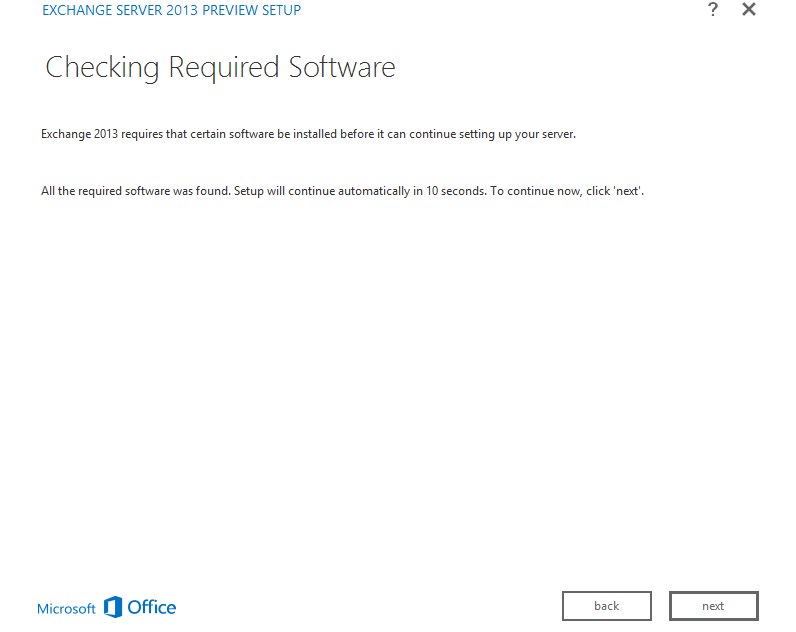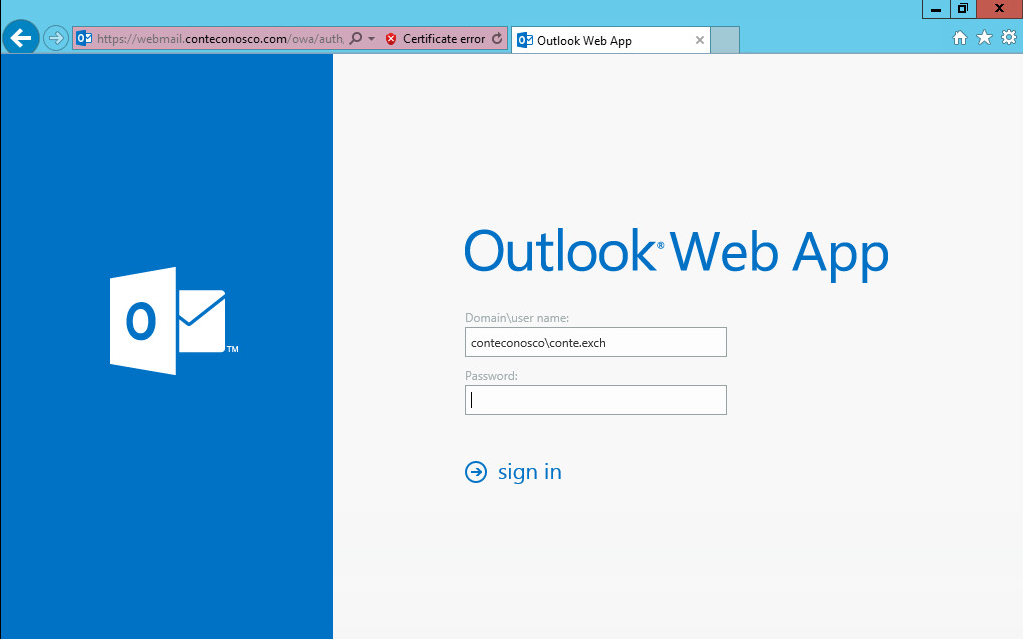Para efetuar a instalação do Exchange Server 2013 são necessários alguns pré-requisitos. Estes são exigidos durante a intalação os quais são fundamentais para seu funcionamento. Bem como a preparação do Active Directory no qual serão instalados os objetos criados durante a instalação do Exchange Server 2013.
Para iniciar a instalação do Exchange server 2013 no Windows Server 2012 serão necessários os seguinte pré- requisitos:Abrir o Windows PowerShell no servidor que será instalado o Exchange Server 2013
- Install-WindowsFeature RSAT-ADDS
- Install-WindowsFeature AS-HTTP-Activation, Desktop-Experience, NET-Framework-45-Features, RPC-over-HTTP-proxy, RSAT-Clustering, Web-Mgmt-Console, WAS-Process-Model, Web-Asp-Net45, Web-Basic-Auth, Web-Client-Auth, Web-Digest-Auth, Web-Dir-Browsing, Web-Dyn-Compression, Web-Http-Errors, Web-Http-Logging, Web-Http-Redirect, Web-Http-Tracing, Web-ISAPI-Ext, Web-ISAPI-Filter, Web-Lgcy-Mgmt-Console, Web-Metabase, Web-Mgmt-Console, Web-Mgmt-Service, Web-Net-Ext45, Web-Request-Monitor, Web-Server, Web-Stat-Compression, Web-Static-Content, Web-Windows-Auth, Web-WMI, Windows-Identity-Foundation
- Instalar o Microsoft Unified Communications Managed API 4.0, Core Runtime 64-bit.
- Instalar o Microsoft Office 2010 Filter Pack 64 bit
- Instalar o Microsoft Office 2010 Filter Pack SP1 64 bit
Os três ultimos íten deverão ser baixados do site da Microsoft e instalados no mesmo servidor no qual será feita a instalção do Exchange Server 2013.
Com todos os pré-requisitos instalados vamos agora a instalação do Exchange Server 2013:
1 – Após o rodar o arquivo executável Setup.exe, na tela de Introdução vamos clicar em “Next”:
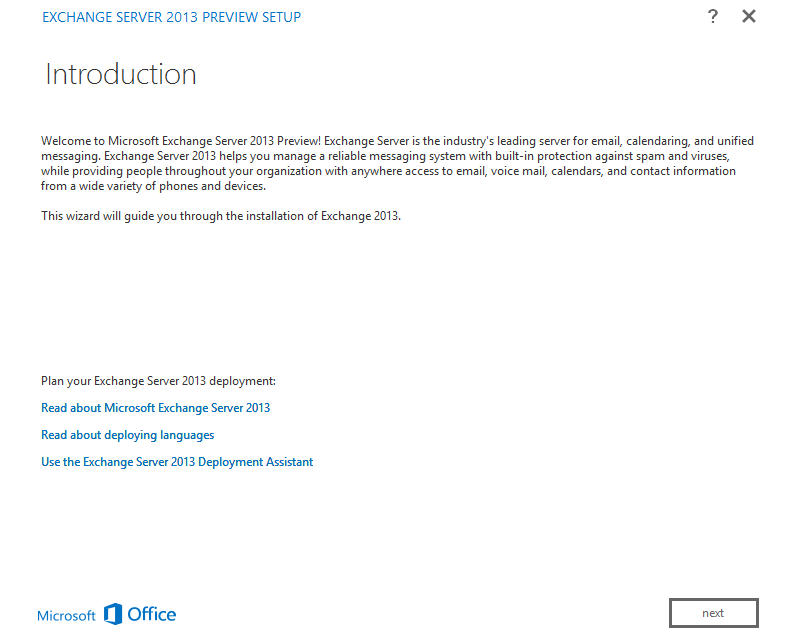
Figura 1
2 – Aceitar os Termos de Contrato e clicar em “Next”:
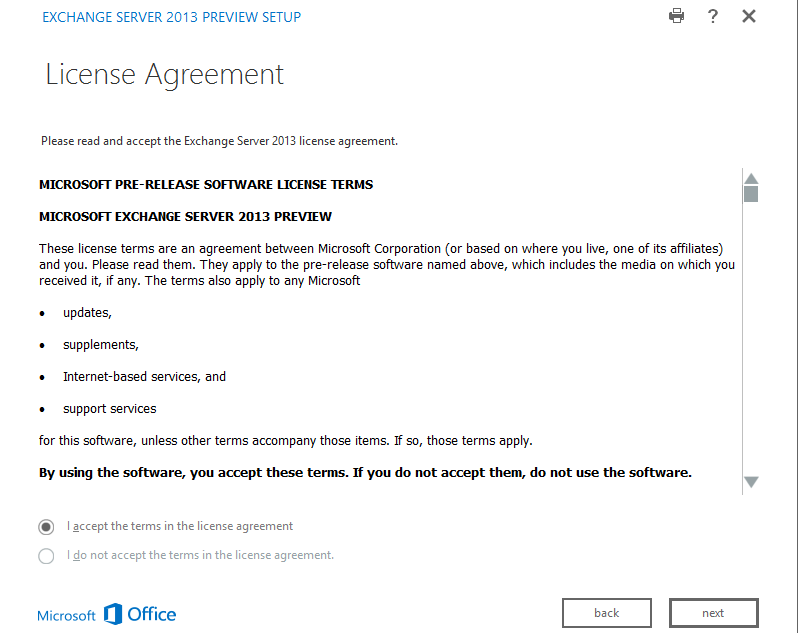
Figura 2
3 – Na tela de envio de informações a Microsoft, vamos marcar “No”, pois é um ambiente de teste. Clicar em “Next”:
Na tela de verificação de Software e pré-requisitos vamos clicar em “Next”:
5 – Em “Server Selection Role” vamos marcar os Checkboxes referentes ao “CAS” e “MB”. Selecionar também o Checkbox referente a instalação dos pré-requisitos de Roles and Features. Embora eles já tenham sido instalados se existir algum erro na instalação das Roles e Features ele irá corrigir automaticamente.
Clicar em “Next”
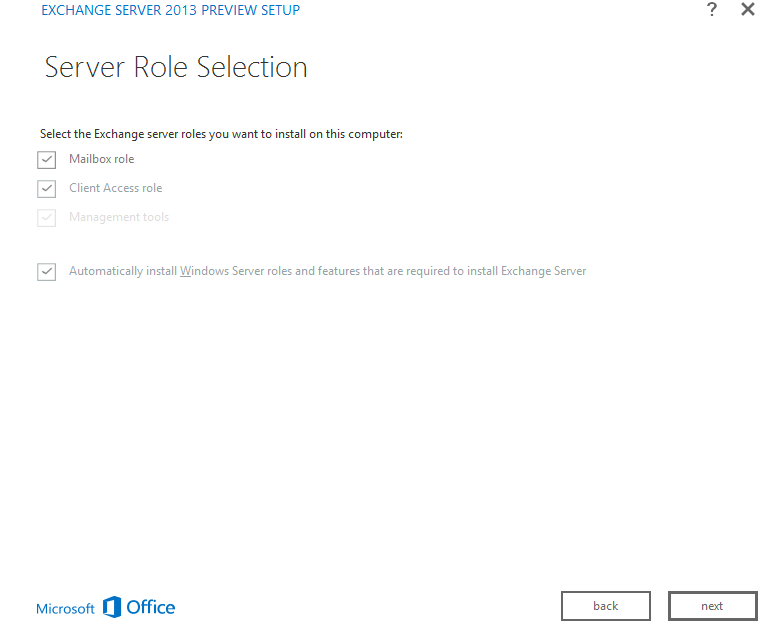
Figura 5
6 – Manter o local de instalação padrão do Exchange e clicar em “Next”:
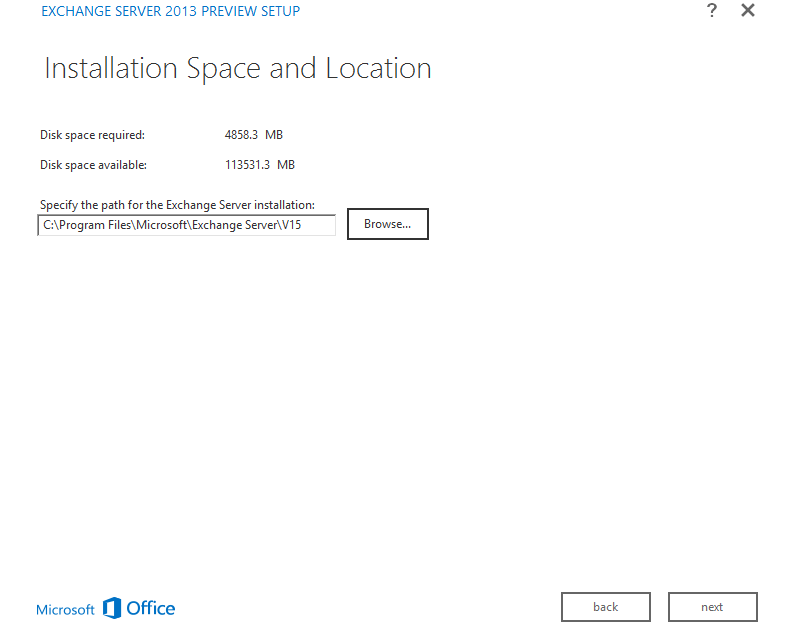
Figura 6
7 – Em “Exchange Organization” vamos inserir o nome da Organização Exchange e clicar em “Next”:

Figura 7
8 – Desabilitar o “Scanner de Malware” e clicar em “Next”:
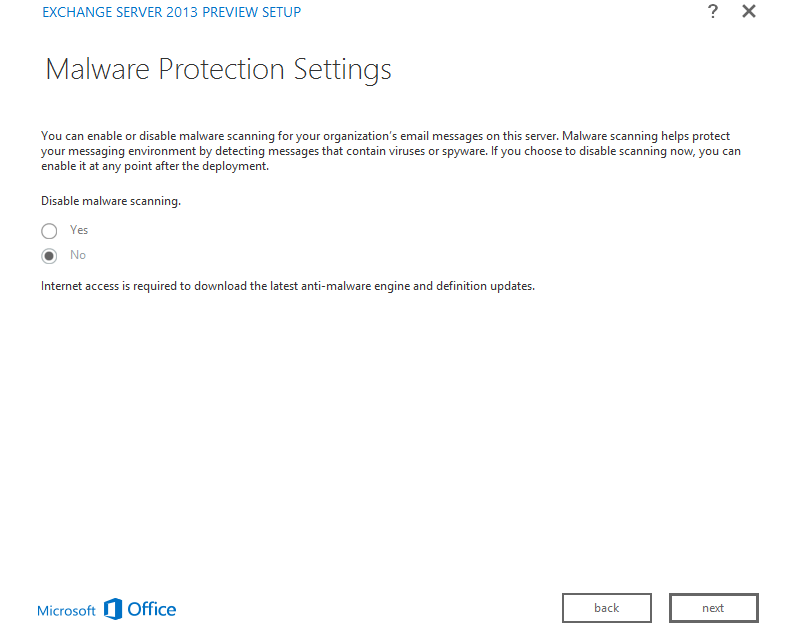
Figura 8
9 – Inserir a URL Externa do CAS (Client Access Server) e clicar em “Next”:
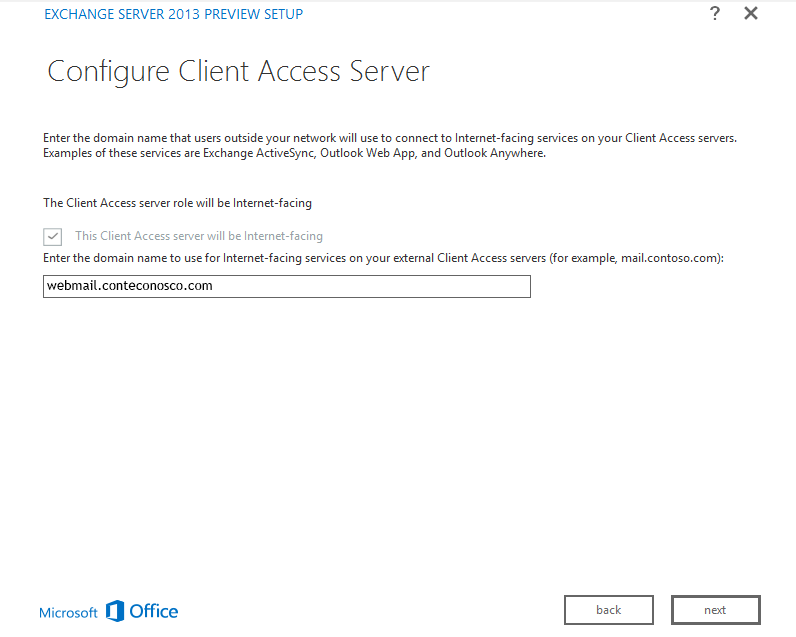
Figura 9
10 – Em “Improvement Program” vamos marcar “No” e clicar em “Next”:
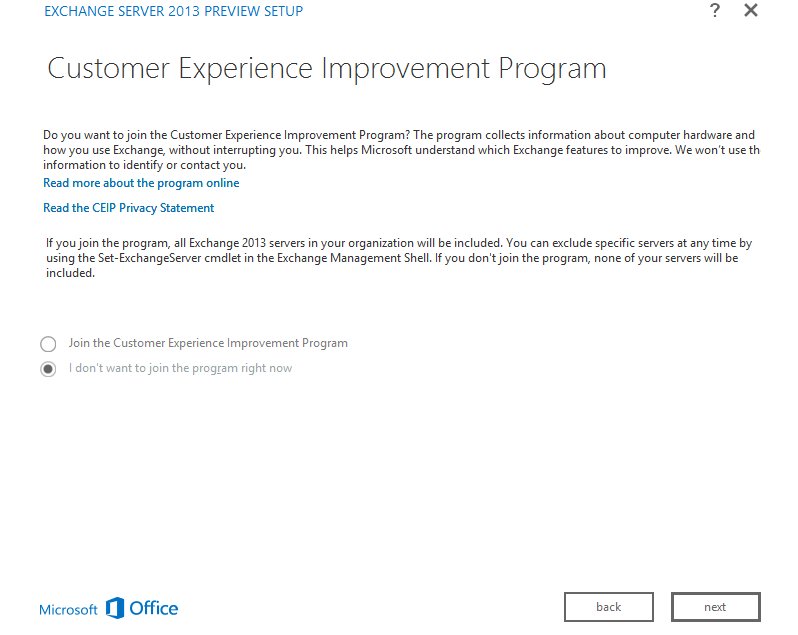
Figura 10
11 – Aguardar a conclusão do “Readiness Checks”:
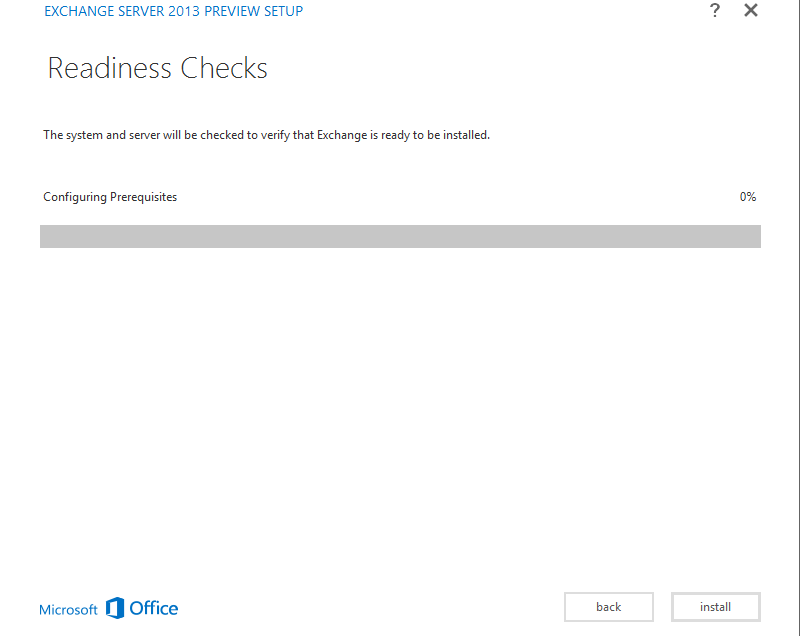
Figura 11
12 – Aguardar a instalação ser concluída com sucesso:
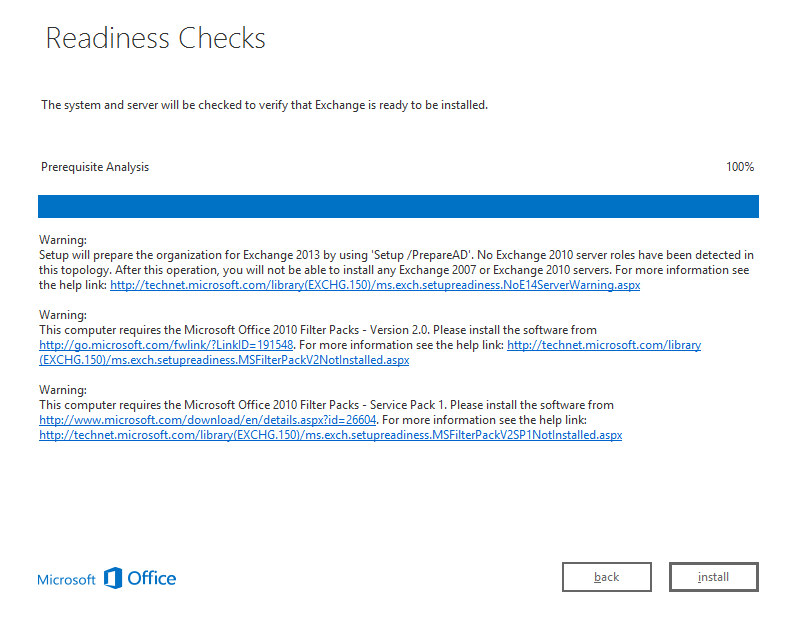
Figura 12
Para acessar o servidor basta abrirmos um Browser e digitar a URL:
O Exchange Server 2013 não possui mais o Exchange Management Console (EMC). Agora gerenciamos nosso servidor por meio do EAC (Exchange Admin Center) e o EMS (Exchange Management Shell) que foi mantido.
Desta forma concluímos a instalação simples e objetiva com todos os pré-requisitos necessário para o funcionamento do Exchange Server 2013 em um Servidor Windows 2012.